LabVIEW调用MatLab程序进行混合编程的实用方法
1、MatLab中新建脚本文件,写入函数。这里简单的写一个求平方的函数作为例子。
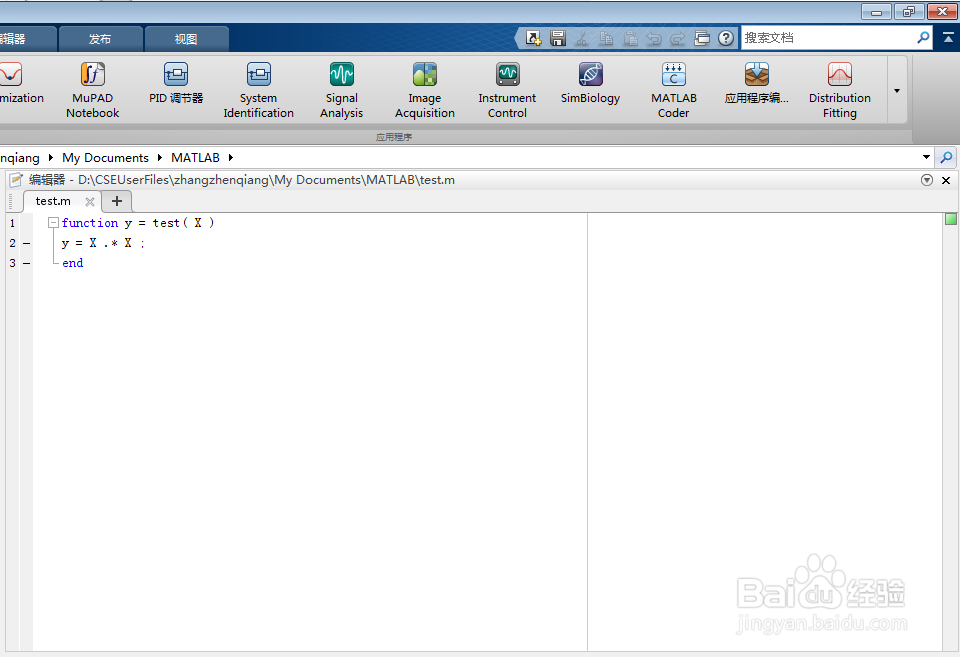
2、点击“应用程序”->"应用程序编译器"。

3、在DEPLOYMENT窗口中,依次点击“NEW”->“Liabrary Porject”->“Generic COM component”-> 添加需要的.m文件->“Package”。
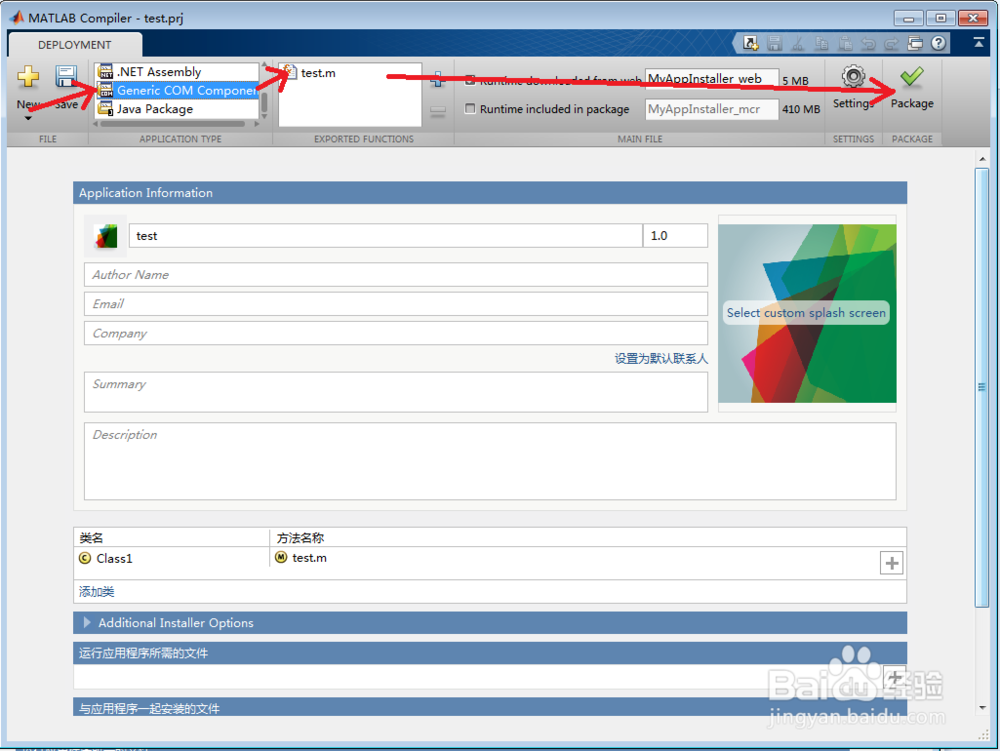
4、等待打包完成,MatLab会自动跳转到生成的文件夹,在for_testing文件夹下可看到生成的.dll文件。

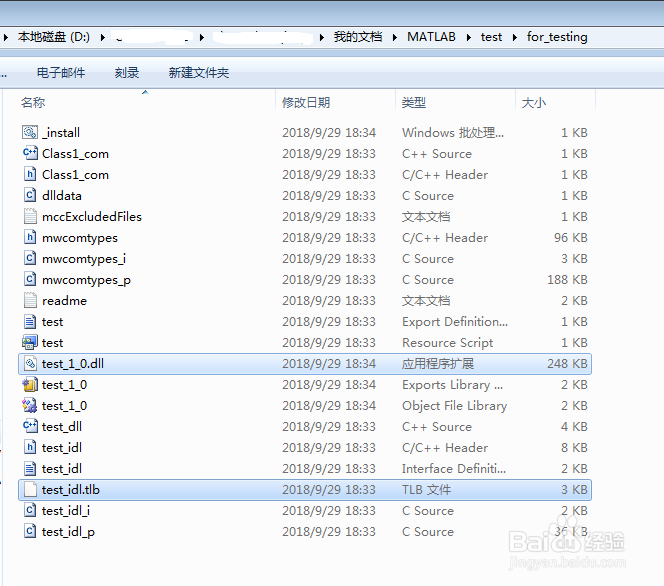
1、LabVIEW后面板,函数面板中依次点击“Connectivity”->“ActiveX”,将“自动打开”和“调用节点”函数拖入后面板。
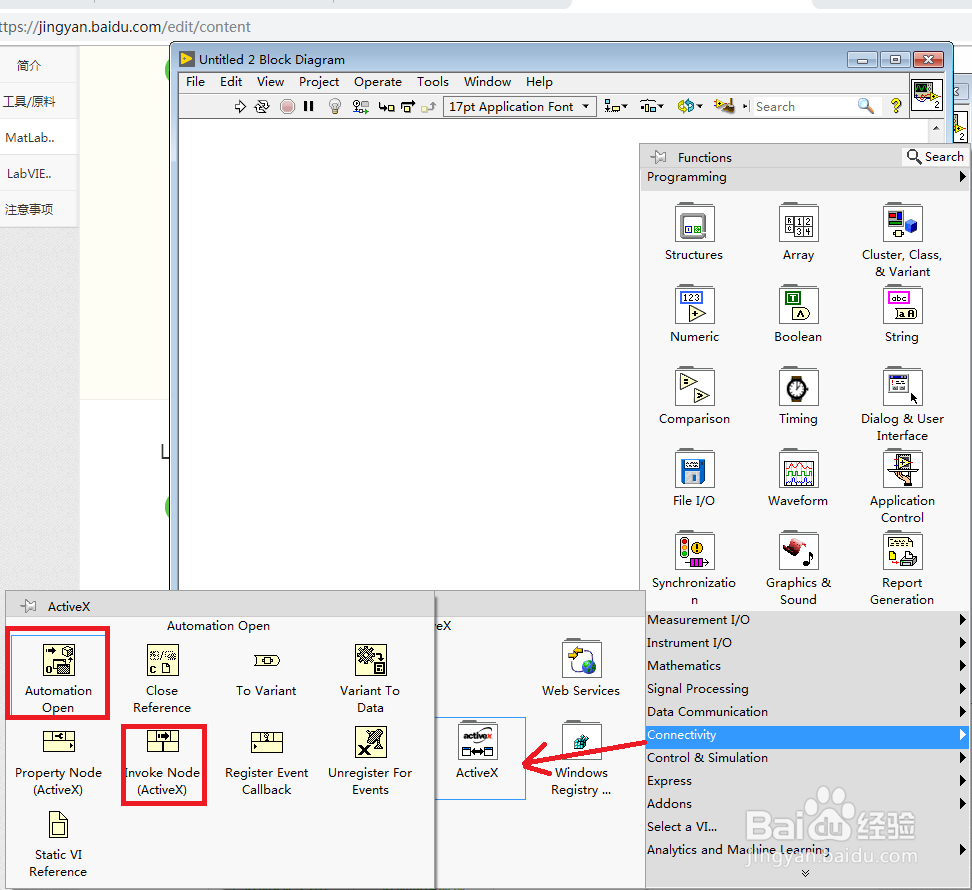
2、在“自动打开”函数上右击,浏览到MatLab生成的.dll文件。
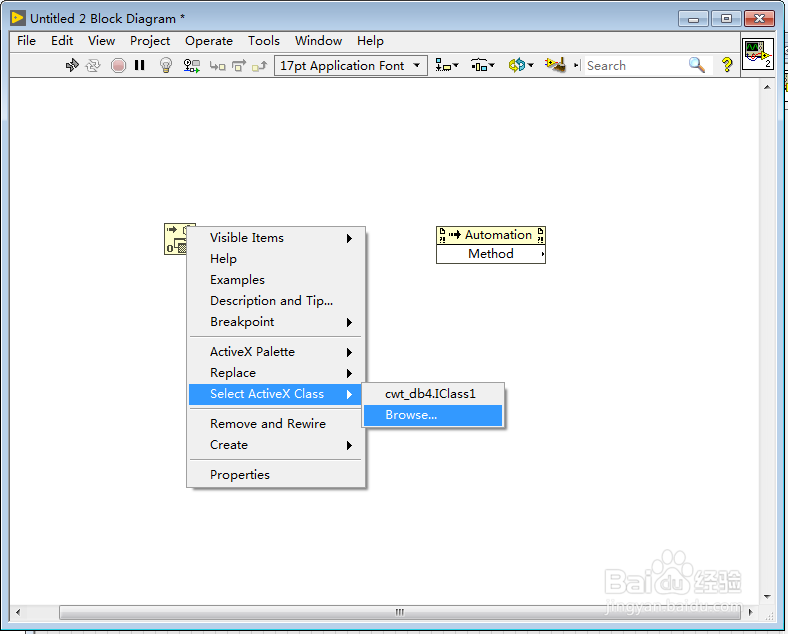

3、已自动定位到类库,选择库中的对象,确定。
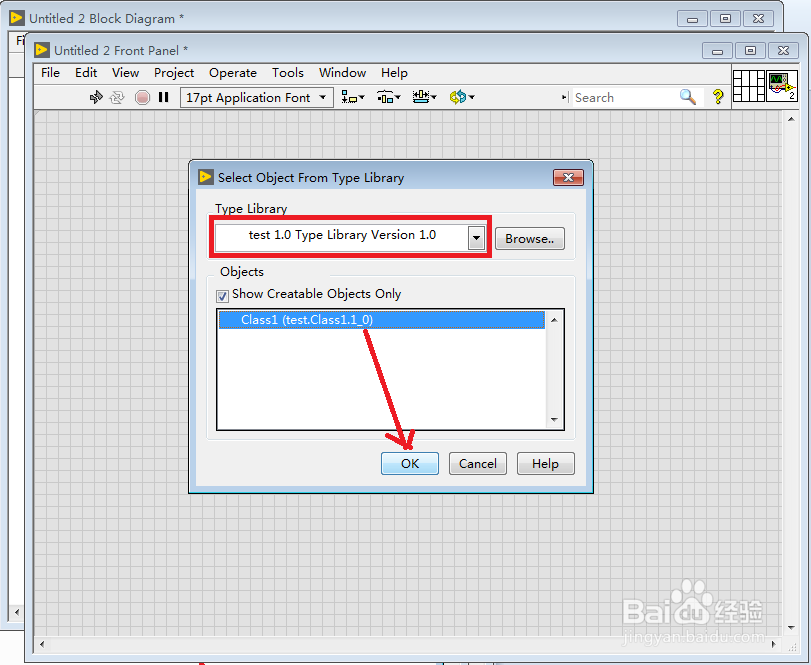
4、连接调用节点的引线,调用节点的方法中选择需要的函数(本例中是test函数)。
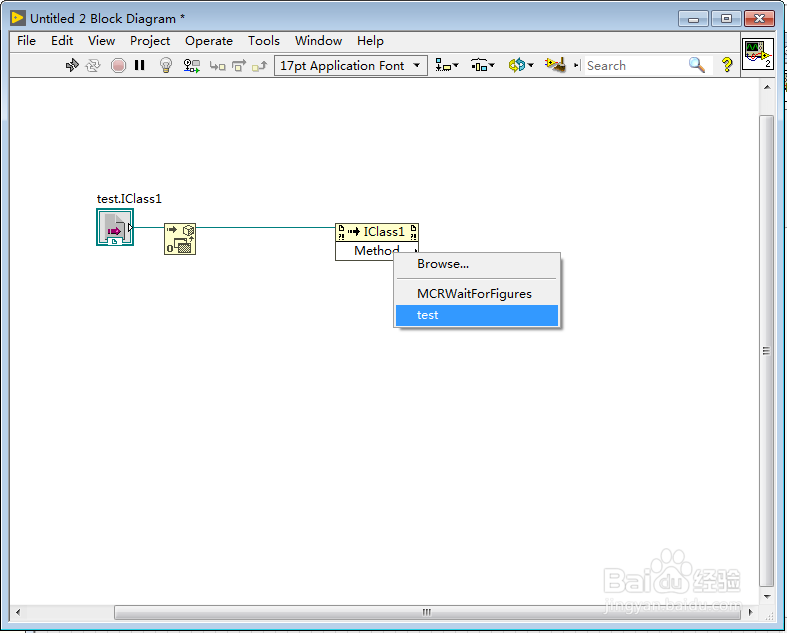
5、给函数的输入变量和输出变量赋值,可以看到变量的名称与我们在MatLab中建立的函数的变量名称完全一致,但多了一个变量nargout,这个变量是指输出变量的数量,一般为1就好。
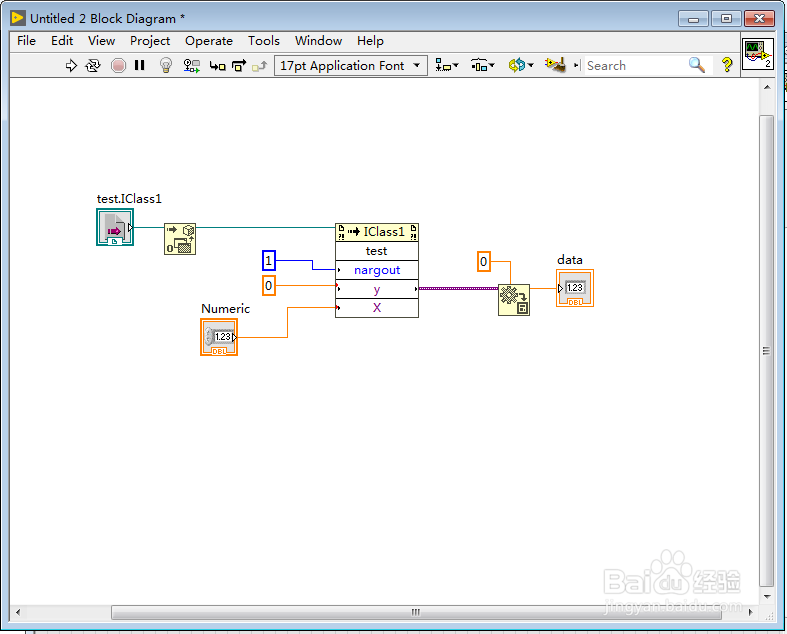
6、前面板输入参数,运行,结果完全正确。
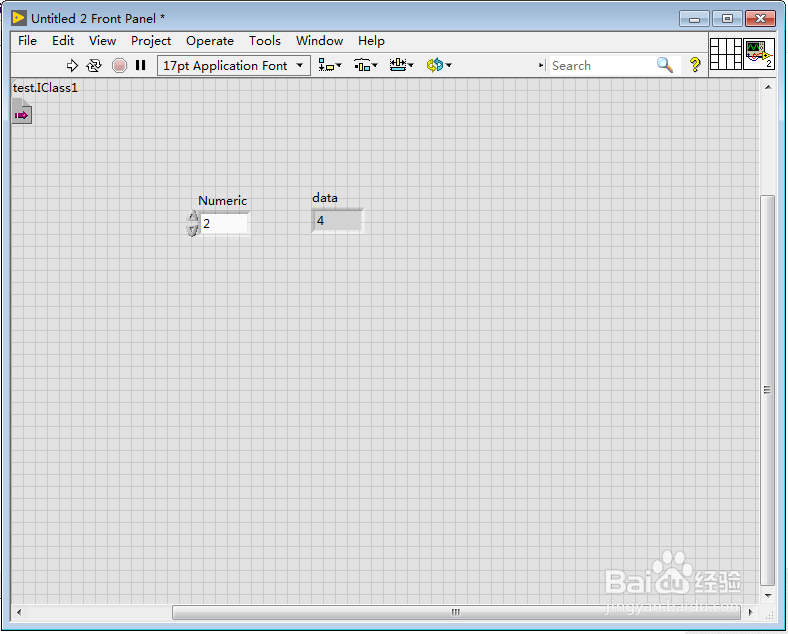
7、最后说非常重要的一点:如果要使用数组作为变量进行计算,必须使用二维数组!即使是一维数组也要转化成二维数组!这是MatLab本身的数据类型所决定的。


声明:本网站引用、摘录或转载内容仅供网站访问者交流或参考,不代表本站立场,如存在版权或非法内容,请联系站长删除,联系邮箱:site.kefu@qq.com。
阅读量:165
阅读量:181
阅读量:83
阅读量:29
阅读量:45